Κορυφαίες διορθώσεις για την αντιμετώπιση προβλημάτων της δυνατότητας εξαγωγής σε Excel στο SharePoint
- Η μη λειτουργία εξαγωγής της λίστας SharePoint στο Excel μπορεί να οφείλεται σε υπέρβαση του χρονικού ορίου του Excel.
- Ένα πρόγραμμα περιήγησης που δεν είναι 32-bit για το SharePoint μπορεί να προκαλέσει προβλήματα κατά την εξαγωγή δεδομένων στο Microsoft Excel.
- Η αποσύνδεση και η είσοδος στο Excel μπορεί να διορθώσει το πρόβλημα, επομένως δοκιμάστε το.
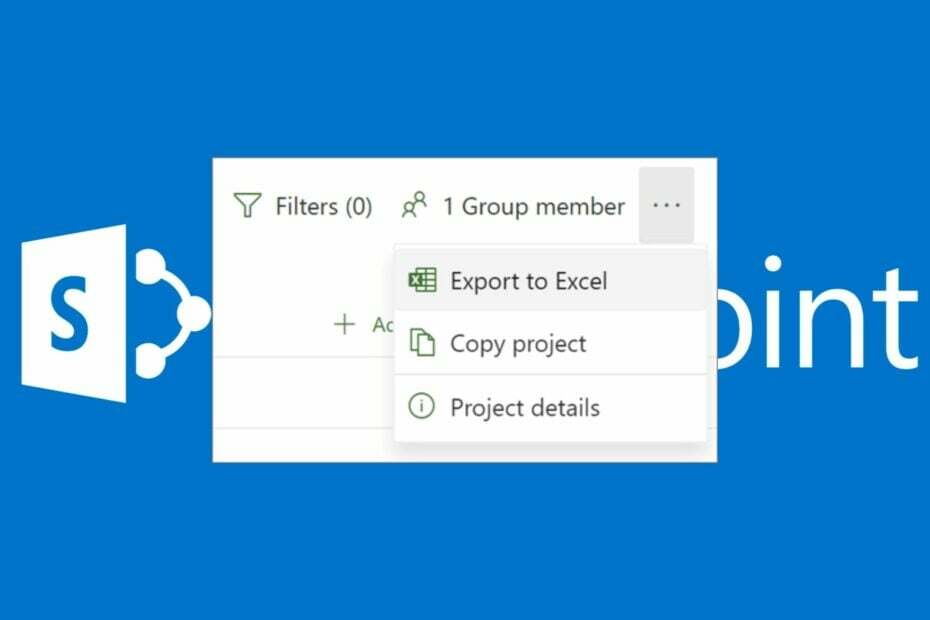
ΧΕΓΚΑΤΑΣΤΑΣΗ ΚΑΝΟΝΤΑΣ ΚΛΙΚ ΣΤΟ ΑΡΧΕΙΟ ΛΗΨΗΣ
Αυτό το λογισμικό θα επιδιορθώσει κοινά σφάλματα υπολογιστή, θα σας προστατεύσει από απώλεια αρχείων, κακόβουλο λογισμικό, αποτυχία υλικού και θα βελτιστοποιήσει τον υπολογιστή σας για μέγιστη απόδοση. Διορθώστε προβλήματα υπολογιστή και αφαιρέστε τους ιούς τώρα με 3 εύκολα βήματα:
- Κατεβάστε το Restoro PC Repair Tool που συνοδεύεται από πατενταρισμένες τεχνολογίες (διαθέσιμο δίπλωμα ευρεσιτεχνίας εδώ).
- Κάντε κλικ Εναρξη σάρωσης για να βρείτε ζητήματα των Windows που θα μπορούσαν να προκαλούν προβλήματα στον υπολογιστή.
- Κάντε κλικ Φτιάξ'τα όλα για να διορθώσετε ζητήματα που επηρεάζουν την ασφάλεια και την απόδοση του υπολογιστή σας.
- Το Restoro έχει ληφθεί από 0 αναγνώστες αυτόν τον μήνα.
Το SharePoint είναι μια πλατφόρμα συνεργασίας που βασίζεται στο web για τη διαχείριση εγγράφων και χρησιμοποιείται επίσης για τη δημιουργία του ενδοδικτύου ενός οργανισμού κ.λπ. Ωστόσο, οι χρήστες αναφέρουν ότι η εξαγωγή του SharePoint στο Excel δεν λειτουργεί, καθιστώντας δύσκολη την αποστολή εγγράφων ή στοιχείων από το SharePoint.
Γιατί πρέπει να θέλετε να εξάγετε δεδομένα του SharePoint στο Excel;
Το SharePoint έχει πολλές δυνατότητες που το καθιστούν βολικό στην πλοήγηση και τη χρήση. Ένα από τα πιο αξιοσημείωτα χαρακτηριστικά είναι ότι το SharePoint επιτρέπει στους χρήστες να εξάγουν και να μοιράζονται τις βιβλιοθήκες εγγράφων τους.
Επιπλέον, λόγω των πρόσφατων ενημερώσεων στο SharePoint, οι μετακινούμενες βιβλιοθήκες λιστών έχουν γίνει προσβάσιμες και πιο ενδιαφέρουσες. Ορισμένα δεδομένα που μπορείτε να εξαγάγετε από το SharePoint στο Microsoft Excel είναι: μια λίστα που δημιουργήθηκε από ένα πρότυπο, οποιαδήποτε εφαρμογή που δημιουργήθηκε και είναι μια λίστα και Μεταδεδομένα σε βιβλιοθήκες εγγράφων.
Ωστόσο, ο κύριος λόγος για την εξαγωγή στοιχείων λίστας SharePoint στο Microsoft Excel είναι η εργασία με τα δεδομένα ενός βιβλίου εργασίας. Αλλά όταν η λίστα εξαγωγής του SharePoint στο Excel δεν λειτουργεί, έχετε πρόβλημα.
Άλλοι αναγνώστες παραπονέθηκαν ότι η εξαγωγή του SharePoint 2016 στο excel δεν λειτουργεί στο Chrome. Αυτό σημαίνει ότι δεν μπορείτε να κάνετε εξαγωγή στο Excel από το SharePoint online.
Υπάρχουν ακόμη και αναγνώστες που λένε ότι η εξαγωγή του SharePoint στο Excel λείπει εντελώς, αλλά θα σας βοηθήσουμε να τα διορθώσετε όλα αυτά.
Γιατί δεν μπορώ να κάνω εξαγωγή στο Excel από το SharePoint;
Η χρήση του κουμπιού Εξαγωγή σε Excel στο SharePoint μπορεί μερικές φορές να εμφανίσει σφάλμα που δηλώνει ότι παρουσιάστηκε ένα μη αναμενόμενο σφάλμα. Δεν είναι δυνατή η αποθήκευση των αλλαγών στα δεδομένα σας. Μπορεί να συμβεί για τους εξής λόγους:
- Υπέρβαση χρονικού ορίου αυτού του πελάτη – Το Excel έχει χρονικό όριο 55 δευτερολέπτων κατά την εισαγωγή δεδομένων από το SharePoint. Επομένως, ενδέχεται να μην μπορείτε να κάνετε εξαγωγή από το SharePoint στο Excel ή να αντιμετωπίσετε σφάλματα εάν ξεπεραστεί το χρονικό όριο αυτού του προγράμματος-πελάτη.
- Ζητήματα με το πρόγραμμα περιήγησης – Εφόσον χρησιμοποιείτε το SharePoint online, μπορείτε να αντιμετωπίσετε σφάλματα κατά την εξαγωγή στο Excel χρησιμοποιώντας ένα πρόγραμμα περιήγησης που δεν είναι 32-bit.
Άλλοι παράγοντες μπορεί να ευθύνονται για το σφάλμα στον υπολογιστή σας. Ως εκ τούτου, θα σας οδηγήσουμε σε ορισμένες συμβουλές αντιμετώπισης προβλημάτων για την επίλυση του προβλήματος.
Τι μπορώ να κάνω εάν το SharePoint δεν μπορεί να εξαγάγει στο Excel;
Συμβουλή ειδικού:
ΕΥΓΕΝΙΚΗ ΧΟΡΗΓΙΑ
Ορισμένα ζητήματα υπολογιστή είναι δύσκολο να αντιμετωπιστούν, ειδικά όταν πρόκειται για κατεστραμμένα αποθετήρια ή για αρχεία Windows που λείπουν. Εάν αντιμετωπίζετε προβλήματα με την επιδιόρθωση ενός σφάλματος, το σύστημά σας μπορεί να είναι μερικώς κατεστραμμένο.
Συνιστούμε να εγκαταστήσετε το Restoro, ένα εργαλείο που θα σαρώσει το μηχάνημά σας και θα εντοπίσει ποιο είναι το σφάλμα.
Κάντε κλικ ΕΔΩ για λήψη και έναρξη επισκευής.
Πριν προχωρήσετε σε σύνθετα βήματα αντιμετώπισης προβλημάτων, ακολουθήστε τα εξής:
- Διορθώστε τη συμφόρηση δικτύου στον υπολογιστή σας.
- Σταματήστε οποιαδήποτε διαδικασία λήψης στο πρόγραμμα περιήγησής σας.
- Αλλάξτε το πρόγραμμα περιήγησης για SharePoint. Συνιστούμε τη μετάβαση σε μια έκδοση 32-bit του Internet Explorer. Είναι το καλύτερο πρόγραμμα περιήγησης για χρήση του SharePoint και υποστηρίζει στοιχεία ελέγχου ActiveX, τα οποία βοηθούν την ομαλή χρήση του SharePoint.
Εάν το σφάλμα εξαγωγής του SharePoint παραμένει, ακολουθήστε τις παρακάτω λύσεις για να διορθώσετε πλήρως αυτό το ζήτημα.
1. Αυξήστε την προεπιλεγμένη τιμή χρονικού ορίου λήξης του Excel χρησιμοποιώντας ένα κλειδί μητρώου
- Τύπος Windows + R κλειδί για να ανοίξετε το Τρέξιμο πλαίσιο διαλόγου, πληκτρολογήστε regeditκαι κάντε κλικ Εντάξει για να ανοίξω Επεξεργαστής Μητρώου.
- Κάντε κλικ Ναί εάν ζητηθεί από UAC.
- Αντιγράψτε και επικολλήστε την ακόλουθη διαδρομή μητρώου:
HKEY_LOCAL_MACHINE\SOFTWARE\Microsoft\Office\ClickToRun\REGISTRY\MACHINE\Software\Microsoft\Office\16.0\Access Connectivity Engine\Engines - μεταβείτε στο Επεξεργασία μενού, κάντε κλικ στο Νέος, και επιλέξτε Τιμή DWORD.
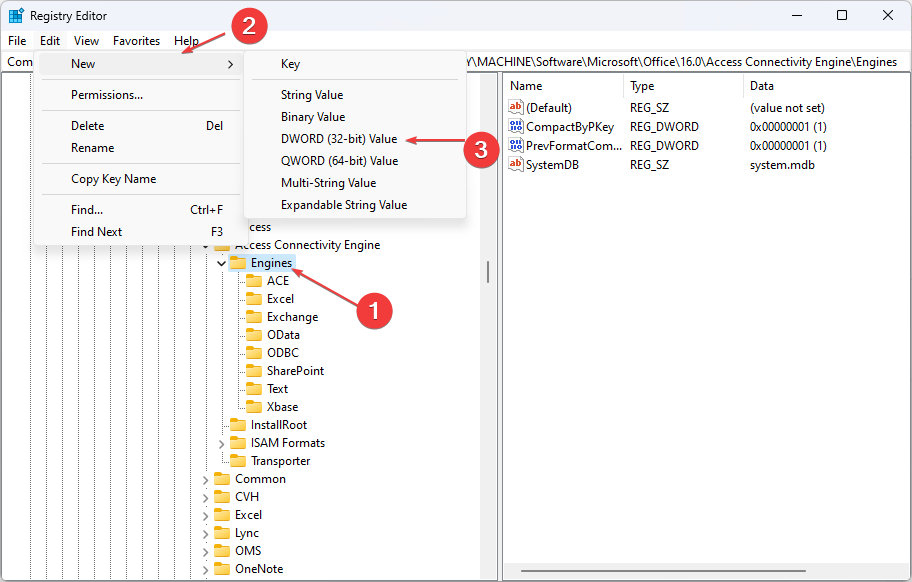
- Τύπος DataFetchTimeout και πατήστε Εισαγω. Κάντε δεξί κλικ στο DataFetchTimeout καταχώρηση και μετά επιλέξτε Τροποποιώ από το αναπτυσσόμενο μενού.
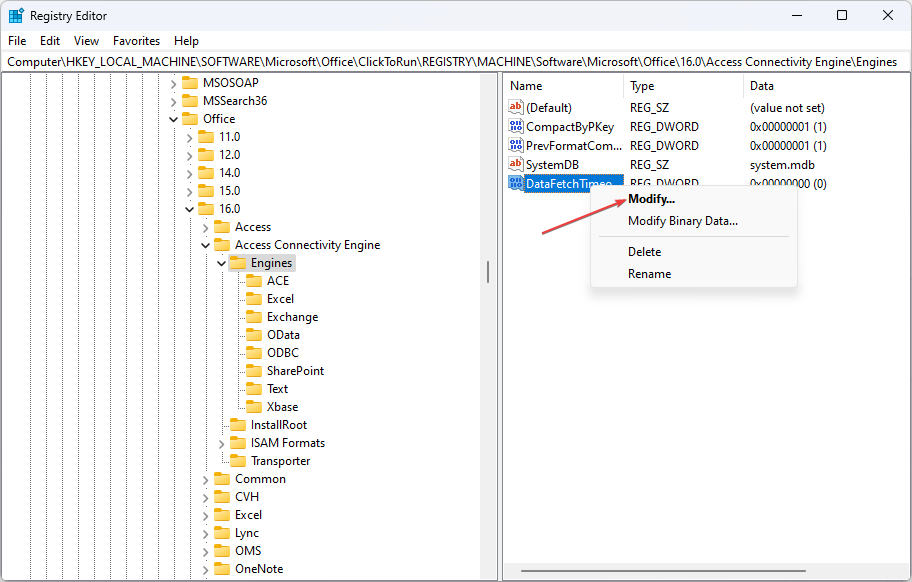
- Επιλέγω Δεκαδικός Για Βάση, τύπος 90000 στο Δεδομένα αξίας πλαίσιο και μετά κάντε κλικ Εντάξει.
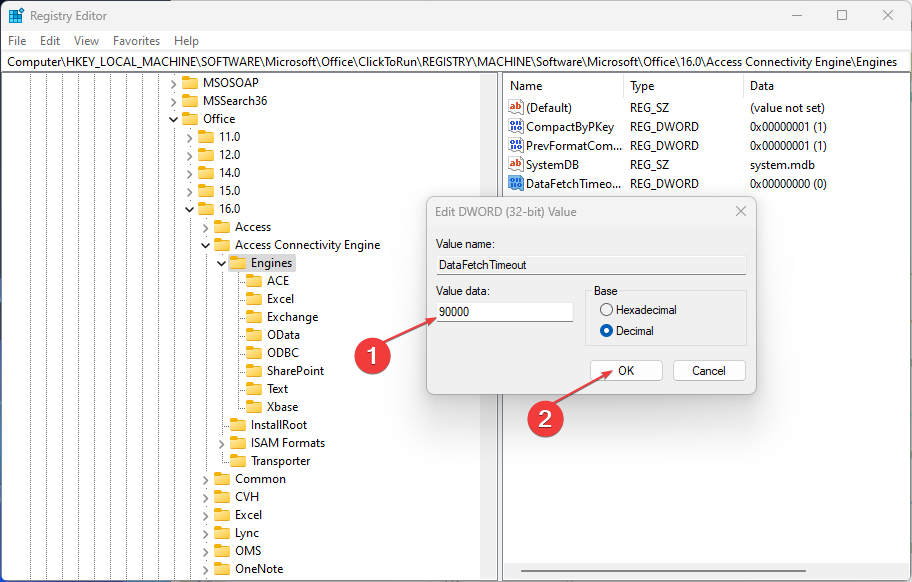
- Κλείστε τον Επεξεργαστή Μητρώου και επανεκκινήστε τη διαδικασία εξαγωγής.
Η αύξηση της προεπιλεγμένης τιμής χρονικού ορίου λήξης του Excel δίνει στη διαδικασία εξαγωγής περισσότερο χρόνο για εκτέλεση. Αυτή η λύση θα σας βοηθήσει επίσης εάν η εξαγωγή Sharepoint στο Excel 2013 δεν λειτουργεί.
Ανάγνωση πώς να διορθώσετε το σφάλμα πρόσβασης στο μητρώο εάν αντιμετωπίσετε προβλήματα με τη χρήση του Επεξεργαστή Μητρώου.
2. Αποσυνδεθείτε και συνδεθείτε στο Excel
- Ανοιξε Προέχω στον υπολογιστή σας, κάντε κλικ στο Σύνδεσμος λογαριασμούκαι κάντε κλικ στο Αποσύνδεση στο επάνω μέρος της οθόνης.
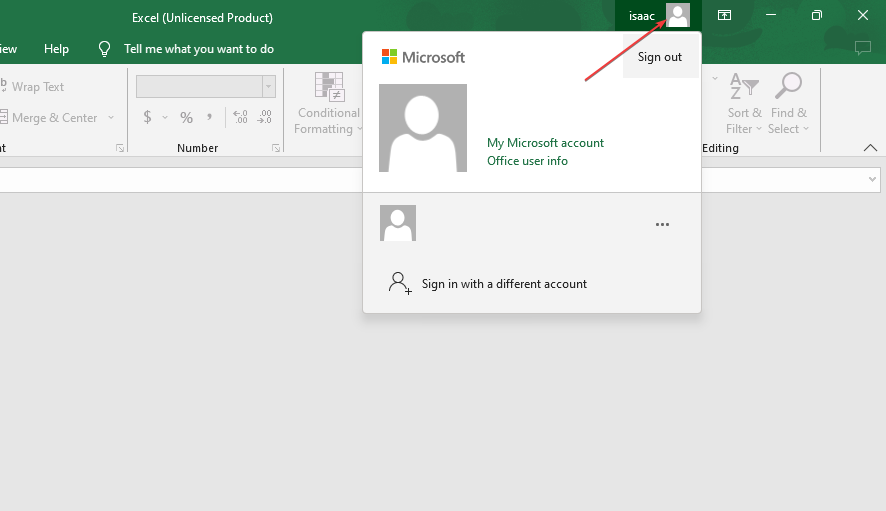
- Έξοδος από το Προέχω εφαρμογή.
- Πλοηγηθείτε στο δικό σας Λίστα SharePoint και κάντε κλικ στο Εξαγωγή σε Excel κουμπί.
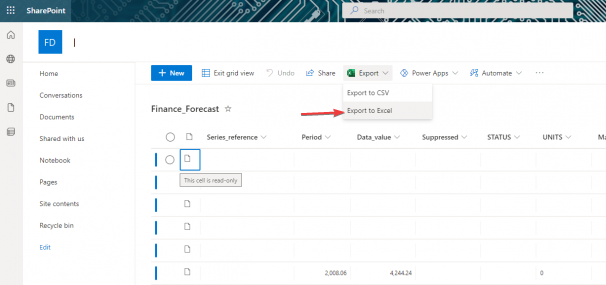
- Η εκκίνηση του Excel θα σας ζητήσει να συνδεθείτε με έναν λογαριασμό και να εισαγάγετε τα διαπιστευτήρια σύνδεσής σας.
- Διόρθωση: Δεν εμφανίζεται ο τύπος δεδομένων μετοχής Excel
- 4 τρόποι για να διορθώσετε τον κωδικό σφάλματος 0x80048823 του Office 365
- Office για Windows 11: Πώς να το κατεβάσετε δωρεάν
- Word για Windows 11: Πώς να το κατεβάσετε δωρεάν
- Το Microsoft Designer δεν λειτουργεί; Διορθώστε το με 6 εύκολα βήματα
Εάν συνδεθείτε ξανά στο Excel, τα δεδομένα της λίστας θα φορτωθούν και θα εμφανιστούν στο Excel.
Ένα άλλο ζήτημα για το οποίο παραπονούνται οι χρήστες είναι Το SharePoint δεν ανοίγει έγγραφα Excel ή Word για κάποιο λόγο.
Εναλλακτικά, οι αναγνώστες μας μπορούν να ελέγξουν τον οδηγό μας πώς να διορθώσετε το σφάλμα παραβίασης κοινής χρήσης του Excel με αυτές τις εύκολες διορθώσεις. Επίσης, έχουμε ένα αναλυτικό άρθρο για πρόβλημα σύνδεσης με το σφάλμα διακομιστή εμποδίζοντας την εισαγωγή του υπολογιστικού φύλλου Excel.
Συμπερασματικά, αυτός ο οδηγός θα σας βοηθήσει να αντιμετωπίσετε το πρόβλημα που δεν λειτουργεί η εξαγωγή του SharePoint στο Excel. Εάν έχετε περαιτέρω ερωτήσεις ή προτάσεις, χρησιμοποιήστε την ενότητα σχολίων.
Έχετε ακόμα προβλήματα; Διορθώστε τα με αυτό το εργαλείο:
ΕΥΓΕΝΙΚΗ ΧΟΡΗΓΙΑ
Εάν οι παραπάνω συμβουλές δεν έχουν λύσει το πρόβλημά σας, ο υπολογιστής σας ενδέχεται να αντιμετωπίσει βαθύτερα προβλήματα με τα Windows. Συνιστούμε λήψη αυτού του εργαλείου επισκευής υπολογιστή (αξιολογήθηκε Εξαιρετικά στο TrustPilot.com) για να τους αντιμετωπίσετε εύκολα. Μετά την εγκατάσταση, απλώς κάντε κλικ στο Εναρξη σάρωσης κουμπί και μετά πατήστε το Φτιάξ'τα όλα.


